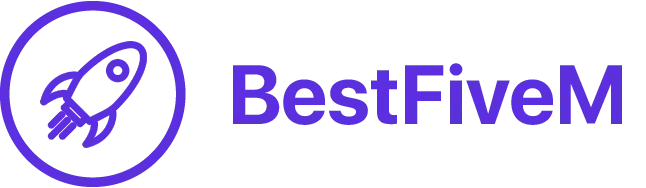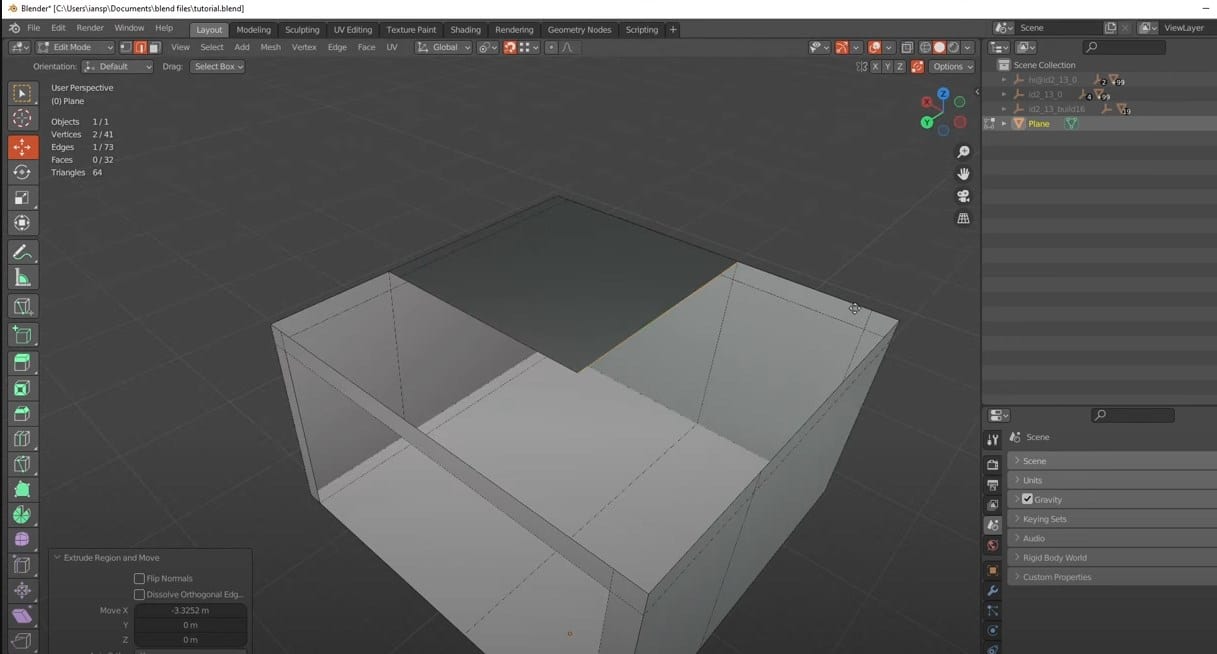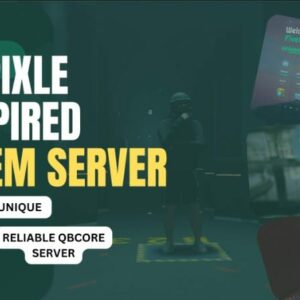Bevor wir beginnen, ist es wichtig zu wissen, dass die Erstellung von MLOs ein gewisses technisches Wissen und die Verwendung von Spezialsoftware erfordert. Wenn du dich mit der 3D-Modellierung nicht auskennst oder nicht über die nötigen Werkzeuge verfügst, solltest du dich zuerst mit diesen Themen beschäftigen.
Dann wollen wir mal loslegen!
Was sind MLOs?
MLOs, oder mehrschichtige Objekte, sind 3D-Objekte, die in GTA V verwendet werden, um komplexe und detaillierte Umgebungen zu erstellen. Mit ihnen lassen sich Gebäude, Innenräume und andere Strukturen erstellen, die detaillierter und realistischer sind als die Standardobjekte des Spiels.
MLOs sind besonders nützlich, um eigene Karten zu erstellen oder bestehende Karten in FiveM zu verändern, einer beliebten Online-Multiplayer-Modifikation für GTA V. Mit MLOs kannst du deinen Spielern eine realistischere und glaubwürdigere Spielwelt bieten.
Vergleich: MLO / YMap
YMap
YMap ist die Abkürzung für "YMAP-Datei", ein Dateiformat, das in FiveM verwendet wird, um der Spielwelt eigene Objekte hinzuzufügen. YMaps werden verwendet, um eigene Karten zu erstellen oder um bestehende Karten im Spiel zu verändern.
Vorteile von YMaps:
- YMaps sind relativ einfach zu erstellen und zu verwenden.
- Mit YMaps kannst du eigene Karten erstellen oder bestehende Karten im Spiel verändern.
- YMaps können verwendet werden, um Objekte wie Gebäude, Fahrzeuge und andere Objekte in die Spielwelt einzufügen.
- YMaps sind relativ leicht und haben nur minimale Auswirkungen auf die Leistung des Spiels.
Nachteile von YMaps:
- YMaps sind in Bezug auf den Detailgrad und den Realismus, den sie erreichen können, begrenzt.
- YMaps eignen sich nicht für die Erstellung sehr detaillierter und komplexer Objekte, wie z.B. Innenräume von Gebäuden.
MLO
MLO steht für "Multi-Layered Object" und ist ein 3D-Objekt, das in FiveM verwendet wird, um komplexe und detaillierte Umgebungen zu erstellen. MLOs sind besonders nützlich, um eigene Karten zu erstellen oder bestehende Karten im Spiel zu verändern.
Vorteile von MLOs:
- MLOs können verwendet werden, um sehr detaillierte und realistische Umgebungen zu schaffen, wie z.B. Innenräume von Gebäuden.
- MLOs sind flexibler als YMaps, da sie für die Erstellung einer größeren Anzahl von Objekten und Umgebungen verwendet werden können.
Nachteile von MLOs:
- MLOs sind komplexer zu erstellen und zu verwenden als YMaps.
- MLOs erfordern spezielle Software und technisches Wissen, um sie zu erstellen.
- MLOs sind schwerer und können im Vergleich zu YMaps einen größeren Einfluss auf die Leistung des Spiels haben.
YMaps sind eine einfachere und leichtere Option, um der Spielwelt eigene Objekte hinzuzufügen, während MLOs sind eine leistungsfähigere und flexiblere Option um sehr detaillierte und realistische Umgebungen zu schaffen.
Einrichten deiner Entwicklungsumgebung
Bevor du mit der Erstellung von MLOs beginnen kannst, musst du deine Entwicklungsumgebung einrichten. Hier sind die Werkzeuge, die du brauchst:
-
- Eine 3D-Modellierungssoftware: Es gibt verschiedene Software-Optionen, wie Blender, 3DS Max oder Maya. Du musst dich für eine entscheiden, mit der du gut zurechtkommst und die deinen Bedürfnissen entspricht.
-
- Ein Texteditor: Du brauchst einen Texteditor, um die Konfigurationsdateien zu erstellen und zu bearbeiten, die mit MLOs verwendet werden. Jeder Texteditor ist geeignet, z. B. Notepad++ oder Sublime Text.
-
- OpenIV: Mit diesem Tool kannst du die Spieldateien für GTA V ändern. Du brauchst es, um deine MLOs in das Spiel zu importieren und aus ihm zu exportieren.
-
- MLO Importeur/Exporteur: Dies ist ein Skript für Blender (oder eine andere 3D-Modellierungssoftware), mit dem du MLOs aus dem Spiel importieren und exportieren kannst.
Ein MLO erstellen
Jetzt, wo du deine Entwicklungsumgebung eingerichtet hast, kannst du mit der Erstellung deines MLO beginnen. Hier ist eine Schritt-für-Schritt-Anleitung:
-
- Erstelle ein neues Projekt in deiner 3D-Modellierungssoftware.
- Erstelle ein neues Objekt und beginne es zu modellieren. Du kannst alle Modellierungstechniken verwenden, mit denen du vertraut bist. Achte nur darauf, dass dein Objekt innerhalb der folgenden Größengrenzen bleibt:
- Die maximalen Abmessungen für ein MLO sind 2048x2048x2048 Einheiten.
- Die maximale Anzahl an Scheitelpunkten (Ecken eines Polygons) beträgt 65.536. - Wenn du mit dem Modellieren deines Objekts fertig bist, ist es Zeit, es zu exportieren. Wähle dein Objekt aus und gehe auf Datei > Exportieren. Wähle einen Speicherort für deine Datei und gib ihr einen Namen. Achte darauf, dass du sie als OBJ-Datei speicherst.
- Öffne das MLO Importer/Exporter-Skript in deiner 3D-Modellierungssoftware. Wähle dein Objekt aus und führe das Skript aus. Dadurch wird eine neue Datei namens "mlo.xml" im selben Ordner wie deine OBJ-Datei erstellt.
- Öffne die Datei mlo.xml in einem Texteditor und ändere die Einstellungen nach Bedarf. Du kannst den Namen deines MLOs, seine Abmessungen und andere Eigenschaften festlegen.
- Öffne OpenIV und navigiere zu dem Ort, an den du dein MLO importieren möchtest. Erstelle einen neuen Ordner namens "mlo" und importiere deine OBJ- und mlo.xml-Dateien dorthin.
- Starte deinen Server und teste dein erstelltes MLO.
Texturen und Materialien
Du kannst Texturen und Materialien zu deinen MLOs hinzufügen, um sie detaillierter und realistischer zu gestalten. Dazu musst du in deiner 3D-Modellierungssoftware ein neues Material erstellen und es deinem Objekt zuweisen. Dann kannst du dem Material eine Textur zuweisen, indem du das Material im Materialeditor auswählst und ihm ein Texturbild zuweist.
Denke daran, dass die Größe deiner Texturen die Leistung deines MLOs beeinflussen kann. Im Allgemeinen ist es eine gute Idee, Texturen zu verwenden, die so klein wie möglich sind und trotzdem gut aussehen.
Kollision hinzufügen
Kollisionen sind ein wichtiger Aspekt von MLOs. Sie bestimmt, wie der Spieler und andere Objekte mit deinem MLO interagieren können. Standardmäßig haben MLOs keine Kollision, was bedeutet, dass der Spieler und andere Objekte durch sie hindurchgehen können.
Um eine Kollision zu deinem MLO hinzuzufügen, musst du ein Kollisionsnetz erstellen. Das ist ein separates Objekt, das die Form der Kollision für dein MLO definiert. Um ein Kollisionsnetz zu erstellen, kannst du dieselben Modellierungstechniken anwenden, die du auch bei der Erstellung deines MLOs verwendet hast. Beachte nur, dass das Kollisionsnetz eine vereinfachte Version deines MLOs sein sollte und nur die Teile enthalten sollte, die solide sein sollen.
Wenn du dein Kollisionsmesh erstellt hast, musst du es als OBJ-Datei exportieren und in deinen MLO-Ordner in OpenIV importieren, zusammen mit deiner mlo.xml-Datei.
FPS-Optimierung
Um sicherzustellen, dass deine MLOs im Spiel gut abschneiden, ist es wichtig, sie zu optimieren. Hier sind ein paar Dinge, die du tun kannst, um deine MLOs zu optimieren:
-
- Halte die Anzahl der Scheitelpunkte so gering wie möglich.
-
- Verwende, wann immer möglich, einfache Low-Poly-Modelle.
-
- Verwende Texturen, die so klein wie möglich sind und trotzdem gut aussehen.
-
- Vermeide es, zu viele Materialien und Texturen zu verwenden.
-
- Nutze das LOD-System (Level of Detail), um die Komplexität deines MLOs bei größeren Entfernungen zu reduzieren.
Video Tutorial
FAQ
Was ist die maximale Größe für ein MLO?Die maximalen Abmessungen für eine FiveM MLO sind 2048x2048x2048 Einheiten.
Wie viele Scheitelpunkte kann ein MLO haben?Die maximale Anzahl an Scheitelpunkten (Ecken eines Polygons) für ein MLO beträgt 65.536.
Wie füge ich Texturen und Materialien zu meinem MLO hinzu?Um Texturen und Materialien zu deinem MLO hinzuzufügen, musst du in deiner 3D-Modellierungssoftware ein neues Material erstellen und es deinem Objekt zuweisen. Dann kannst du eine Textur auf das Material anwenden, indem du das Material im Materialeditor auswählst und ihm ein Texturbild zuweist.
Wie füge ich eine Kollision zu meinem MLO hinzu?Um eine Kollision zu deinem MLO hinzuzufügen, musst du ein Kollisionsnetz erstellen. Das ist ein separates Objekt, das die Form der Kollision für dein MLO definiert. Um ein Kollisionsnetz zu erstellen, kannst du dieselben Modellierungstechniken anwenden, die du auch bei der Erstellung deines MLOs verwendet hast. Beachte nur, dass das Kollisionsnetz eine vereinfachte Version deines MLOs sein sollte und nur die Teile enthalten sollte, die solide sein sollen. Sobald du dein Kollisionsnetz erstellt hast, musst du es als OBJ-Datei exportieren und zusammen mit deiner mlo.xml-Datei in deinen MLO-Ordner in OpenIV importieren.
Wie kann ich mein MLO optimieren?Um dein MLO zu optimieren, kannst du diese Schritte ausprobieren:
- Halte die Anzahl der Scheitelpunkte so gering wie möglich.
- Verwende, wann immer möglich, einfache Low-Poly-Modelle.
- Verwende Texturen, die so klein wie möglich sind und trotzdem gut aussehen.
- Vermeide es, zu viele Materialien und Texturen zu verwenden.
- Nutze das LOD-System (Level of Detail), um die Komplexität deines MLOs bei größeren Entfernungen zu reduzieren.
Wenn du unsere Anleitung befolgst, solltest du in der Lage sein, hochwertige MLOs zu erstellen, die in FiveM gut funktionieren. Ich hoffe, diese Anleitung war hilfreich! Lass mich wissen, wenn du noch Fragen hast.